2 staps verificatie ook wel bekend als Multi factor authenticatie is een extra beveiligingslaag naast het inloggen met een gebruikersnaam en wachtwoord. Je hebt het vast weleens meegemaakt bij het inloggen met je digid of als je betalingen doet via de bank. Je krijgt via een sms een code toegestuurd (of via een app) ter bevestiging om door te gaan. 2 staps verificatie is er om het hackers bijna onmogelijk te maken om je account te hacken. Zelfs als iemand erin slaagde om jouw wachtwoord te raden, zonder de tweede vorm van authenticatie, zou het bijna onmogelijk zijn om in te loggen op jouw account.
Via onderstaande stappen ga ik je helpen om 2 staps verificatie in te stellen voor je Microsoft account ( @outlook.com, Skype en office 365 home )
2 staps verificatie instellen met de Microsoft authenticator app
- Ga naar https://account.microsoft.com
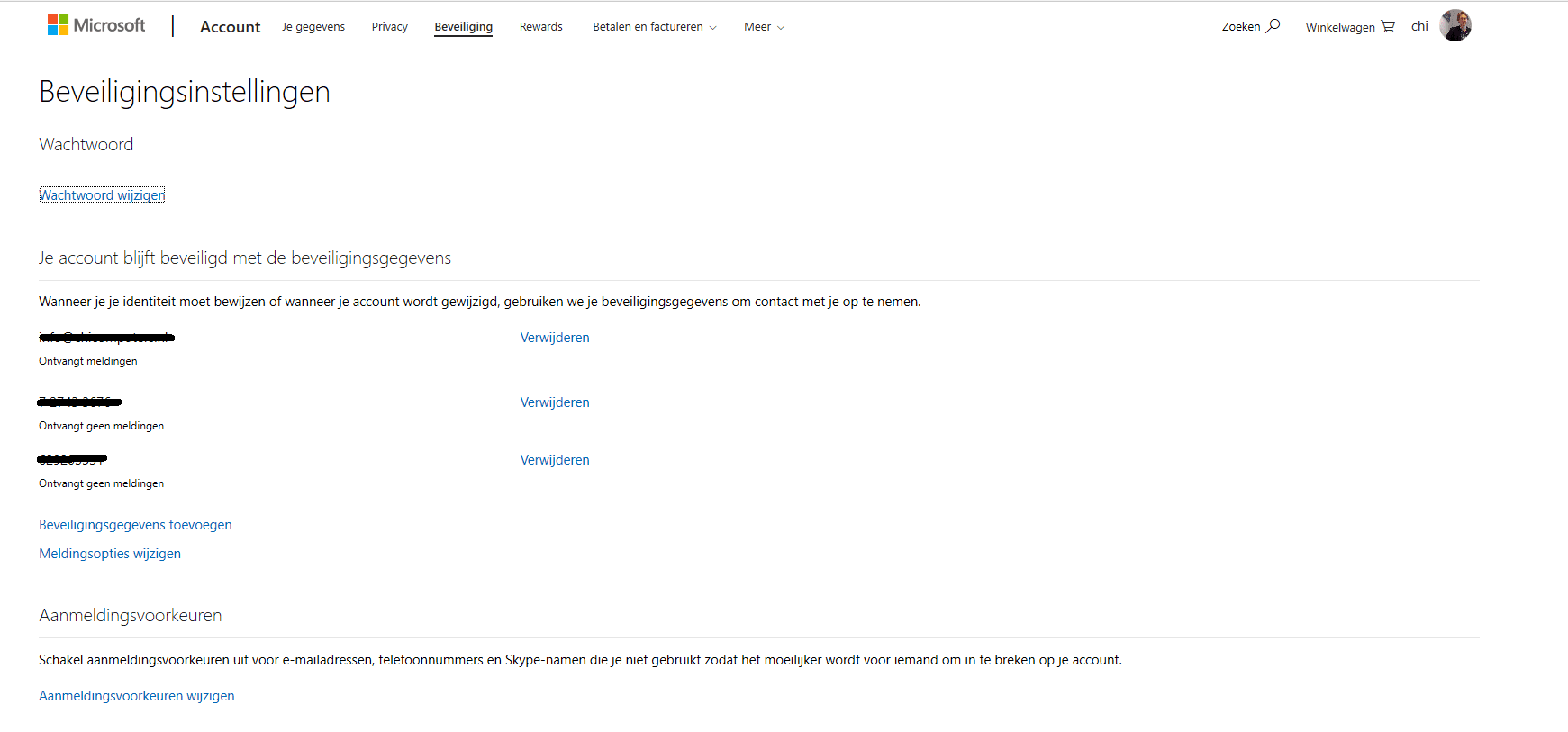
- Klik op het tabblad beveiliging
- Controleer in het gedeelte ( beveiligingsgegevens ) of je een alternatief e-mailadres of mobiel nummer toegevoegd aan je account. Als je deze nog niet hebt toegevoegd voeg deze dan eerst toe door te klikken op beveiligingsgegevens toevoegen.
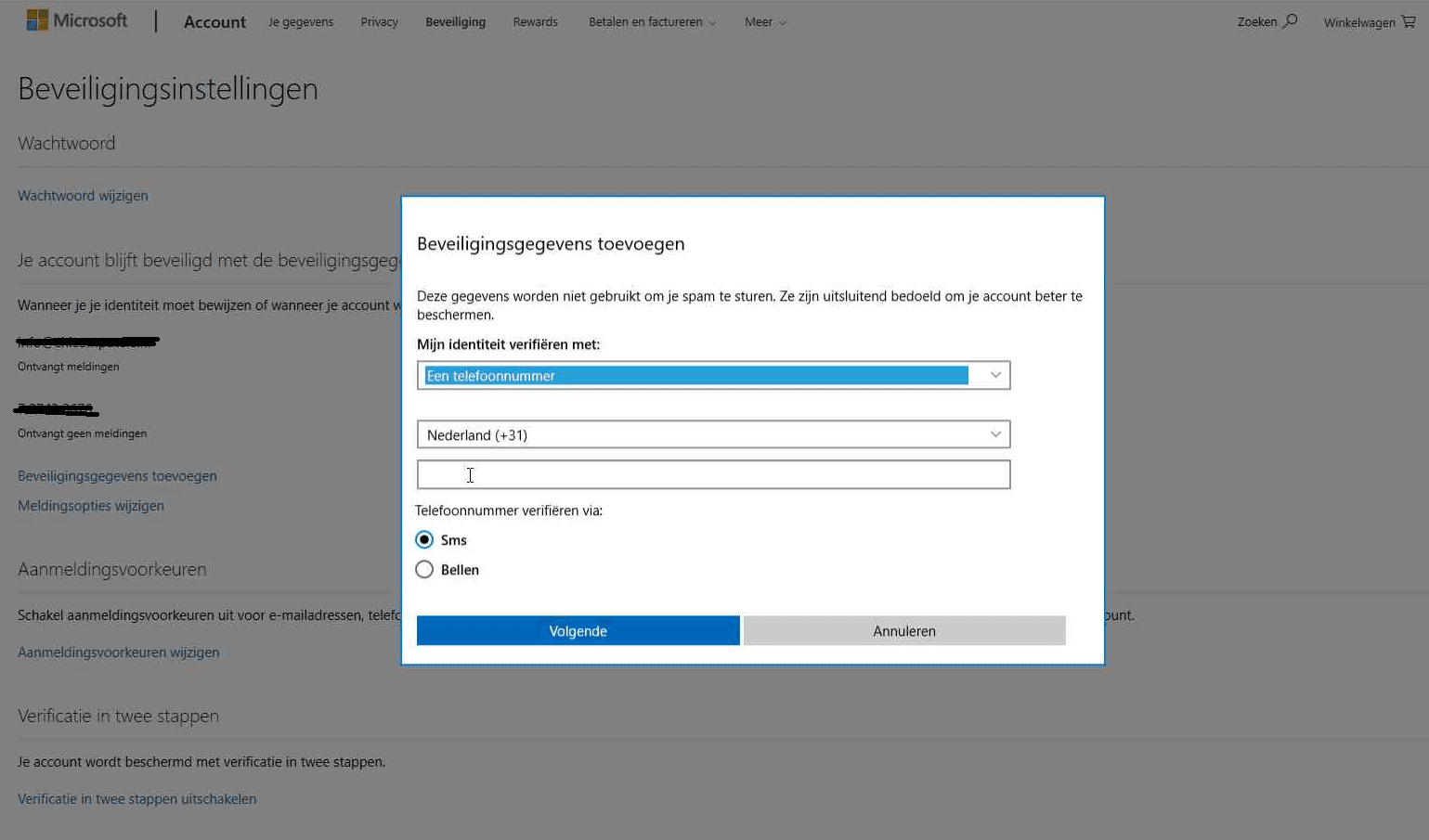
- Voeg je beveiligingsgegevens toe aan je account ( zoals in dit voorbeeld je 06 nummer ), je krijgt een sms code toegestuurd om je 06 nummer te bevestigen. Daarna wordt jet 06 nummer toegevoegd aan je account.
- Scrol in het tabblad beveiliging naar beneden bij verificatie in twee stappen en klik op verificatie in twee stappen inschakelen.
- Klik op verificatie via de Microsoft app, er wordt je nu gevraagd op de Microsoft Authenticator app te downloaden uit de app store. ( Downloaden )
- Open de Microsoft authenticator app op je telefoon, klik op de + rechtsboven om jouw account toe te voegen
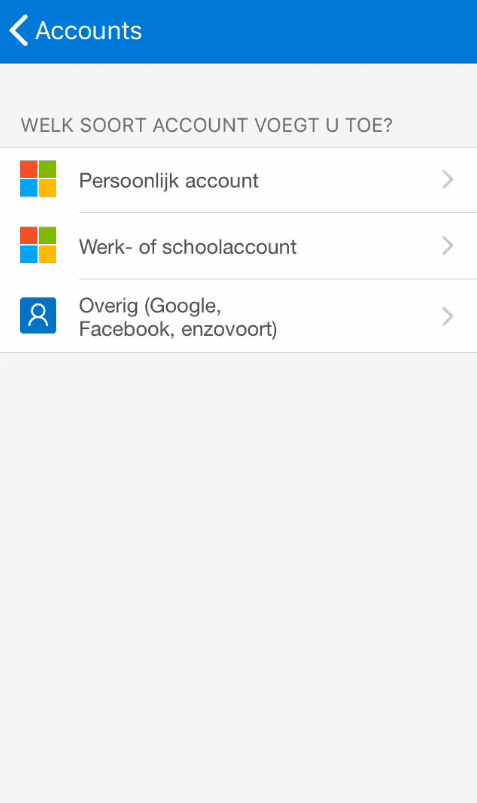
- Selecteer persoonlijk account en meld je aan met jouw e-mailadres en wachtwoord.
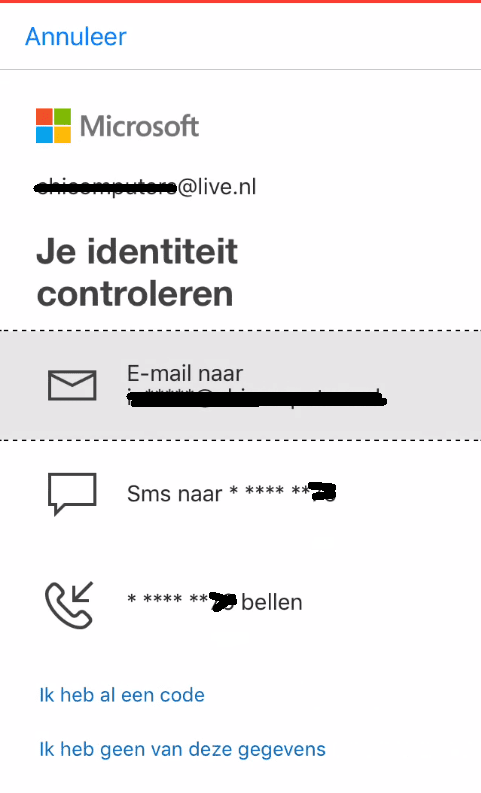
- Selecteer SMS naar ( jouw mobiele nummer die je hebt toegevoegd in de vorige stappen ) ter controle wordt er nogmaals een sms code verstuurd om alles te bevestigen.
- je kan vanaf nu aanmelden via 2 staps verificatie, als je inlogt bij een van jouw Microsoft diensten vraagt de app op je telefoon voor goedkeuring voordat je verder kan gaan.
App wachtwoorden en herstel code voor 2 staps verificatie
Na het instellen van de app ga je terug naar de browser via account.microsoft.com je krijgt een korte uitleg over app wachtwoorden en een herstel code om goed te bewaren. App wachtwoorden worden gebruikt voor apps die 2 staps verificatie niet ondersteunen zoals Android mail, Apple mail, Xbox 360 of oude versies van Microsoft office. Hiervoor kan je een app wachtwoord gebruiken. Het app wachtwoord wordt voor je gegenereerd en zijn een aantal letters achter elkaar.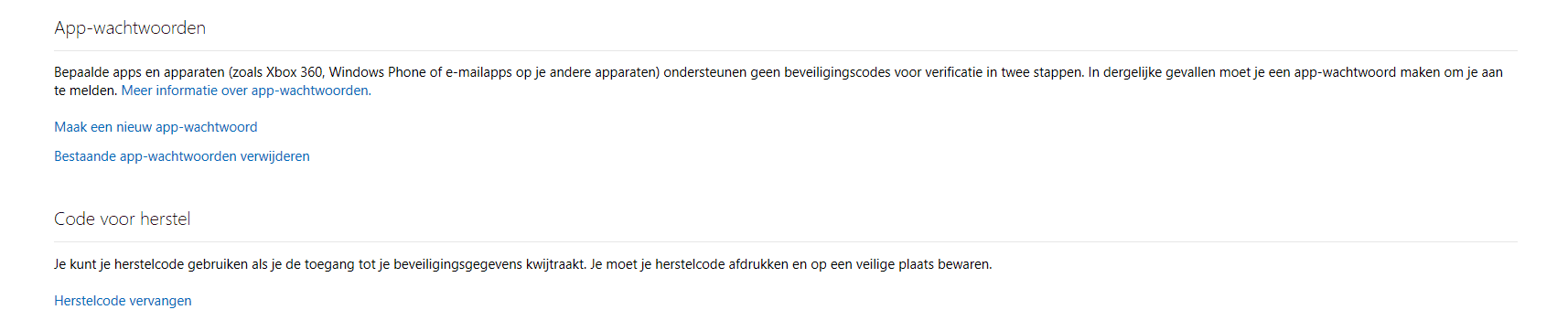
- Ga in het tabblad beveiliging naar beneden en klik op maak een nieuw app-wachtwoord, er wordt automatisch een app wachtwoord voor je gemaakt. Die je kan gebruiken bij apps die 2 staps verificatie niet ondersteunen, Als je bijvoorbeeld gebruik maakt van Apple mail dan meld je voortaan met je e-mailadres ( Microsoft account ) en als wachtwoord gebruik je het app wachtwoord.
- Herstel codes, de herstel code wordt gebruikt om je account te herstellen ( toegang te krijgen ) als je 2 staps verficatie niet meer kan gebruiken bijvoorbeeld omdat je telefoon is gestolen. In het tabblad beveiliging ga je naar code voor herstel en maak je een herstel code of klik op herstelcode vervangen. De code die voor je wordt gemaakt goed bewaren.


